Macのメニューバーや各種メニューは、擦りガラスのような半透明表現に設定されています。
これにより、背景の壁紙や重なっているウィンドウの内容がうっすら透けて見えて美しいデザインが演出されます。
しかし、この視覚効果がかえって見づらいと感じる方もいるでしょう。
この記事では、Macの半透明を無効化する方法を解説します。
Macのメニューバーやドロップダウンメニューは、デフォルトで半透明になっています。
この視覚効果はまるで擦りガラスのようで、背景の壁紙やウィンドウの内容がうっすらと透けて見え、洗練されたデザインを演出します。
しかし、この半透明効果がかえって視認性を下げ、使いづらいと感じる方もいるでしょう。
そこで、この記事ではMacの半透明メニューを不透明にする方法を解説します。
少し設定を変更するだけで、メニューの見やすさを改善することができます。
透明度を下げるメリット
メニューバー等の透明度を下げる(半透明化を無効化する)ことで、以下のようなメリットがあります。
- メニュー項目が読みやすくなる
- 背景の色や画像に影響されにくくなる
- 目の疲れを軽減できる
特に、背景の壁紙が明るい色や複雑な画像の場合、メニュー項目が読みにくくなることがあります。
透明度を下げることで、この問題を解消できます。
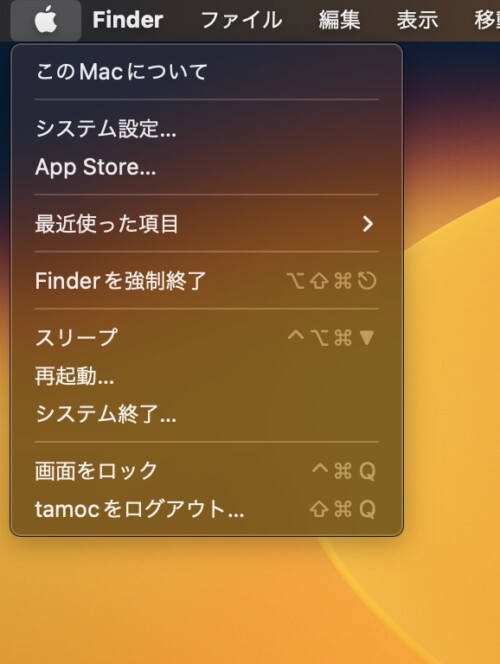
透明度を下げない(半透明ON)
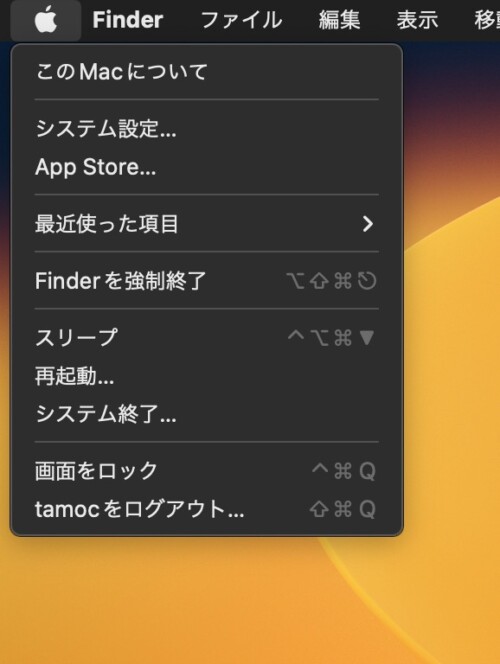
透明度を下げる(半透明OFF)
透明度を下げる手順(半透明の無効化)
透明度を下げる。つまり、半透明を無効化にするには、以下の手順を実行します。
- STEP.1システム設定
アップルメニューから「システム設定」を選択します。

- STEP.2「アクセシビリティ」→「ディスプレイ」
サイドバーの「アクセシビリティ」を選択し、「ディスプレイ」をクリックします。
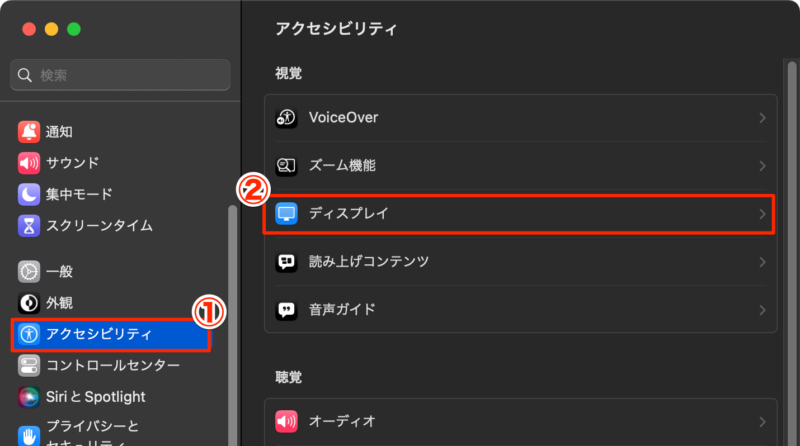
- STEP.3「透明度を下げる」をオン
「透明度を下げる」をオンにします。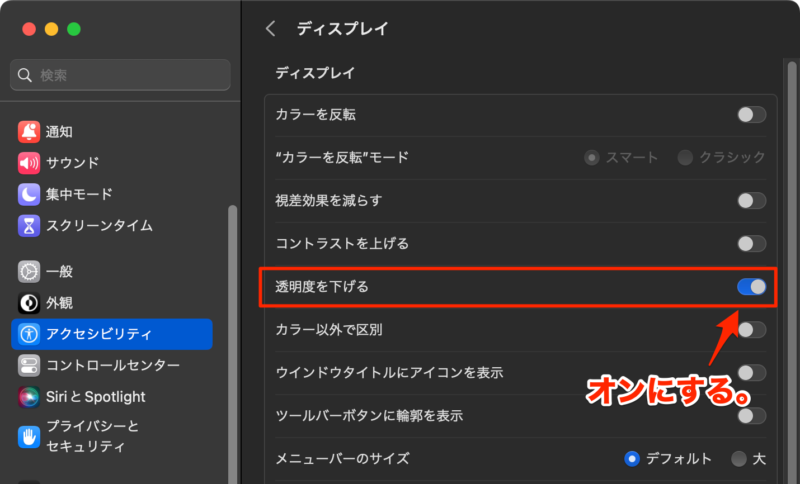
項目名の表現が少しややこしいですが、整理すると以下のようになります。
- 透明度を下げない → 半透明化ON
- 透明度を下げる → 半透明OFF
よくある質問
Q. 透明度を下げるとパフォーマンスに影響はありますか?
A. 透明度を下げることで、わずかにパフォーマンスが向上する可能性がありますが、体感できるほどパフォーマンスの改善は期待できません。



コメント